我們都知道如何刪除一個文件中的關鍵字,比如說我們這裡給大家講的就是批量的刪除一個Excel文件中的關鍵字,那麼這個時候我們肯定知道方法,我們只需要在office的工具欄中搜索一下這個關鍵字,並讓他們刪除掉就可以了,但是如果我們需要批量操作很多個Excel文件,這個時候該怎麼辦呢?
當我們面對很多個Excel文件的時候,我們第一時間感到非常的頭疼,因為這些Excel文件,它不僅僅是單個的文件,每一個文件還包含很多個工作表,現在呢我們就遇到了一個問題,我需要將這些Excel文件中的某一些關鍵字統一的批量的刪除掉。 如果按照手工的操作的話,我們只能是每打開一個文件,然後在工具欄上點一下搜索,然後搜索這個關鍵字找到之後那就把它刪除掉,這樣的效率是非常的低下的,並且完全不符合現在的電腦辦公的自動化的流程。
今天給大家介紹一種如何批量刪除Excel表格文件中的一些特定文字內容的關鍵字的方法。 有了這個方法之後,我們以後再遇到這樣的場景,就不用一個一個的去打開所有的Excel文件了,我們可以直接使用這個方法來一次性的批量的操作所有的Excel文件,並且將他們的裡面的關鍵字都批量的一次性的清空刪除掉。
如果你在平常的文件整理或者日常的辦公當中有遇到過這個問題,那你一定仔細要看一下這裡的介紹這裡給大家詳細的講解了如何去批量刪除多個Excel文件中的多個關鍵字。 也就是說這裡不僅可以刪除一個Excel文件,還可以刪除多個Excel文件中的所有工作表中的所有的關鍵字。
打開「我的ABC軟體工具箱」,然後進入到按規則查找並替換文件內容的功能中,這個功能的意思就是說查找並替換 Excel表格中的關鍵字,如果我們需要刪除這些關鍵字的話,我們在替換的時候不要填內容就代表著刪除。
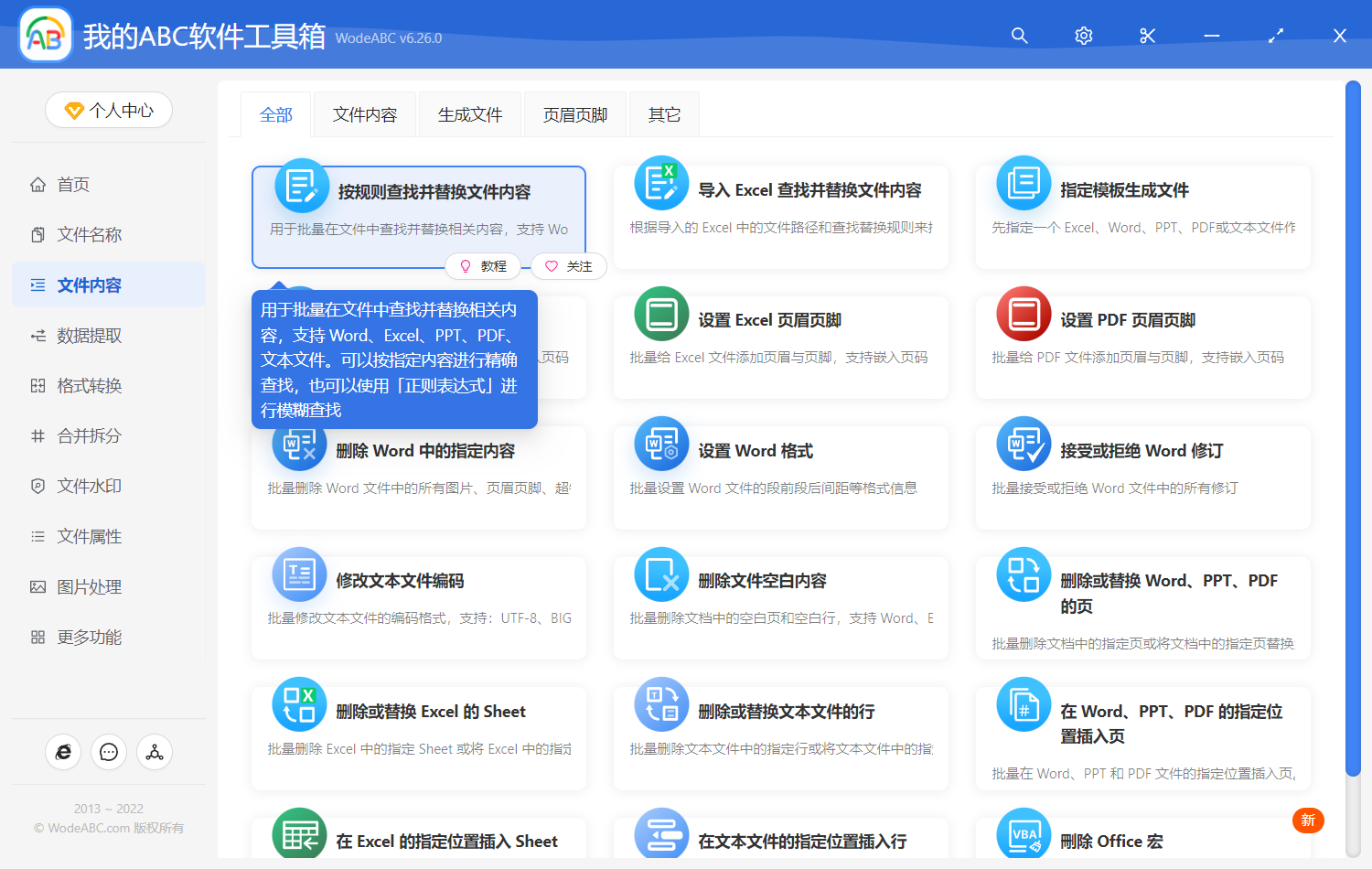
當我們進入到批量查找並替換Excel文件內容的功能中之後呢,我們直接單擊右上方的添加文件,這個時候我們就選擇我們需要查找並替換的所有的Excel文件到下面的列表中。
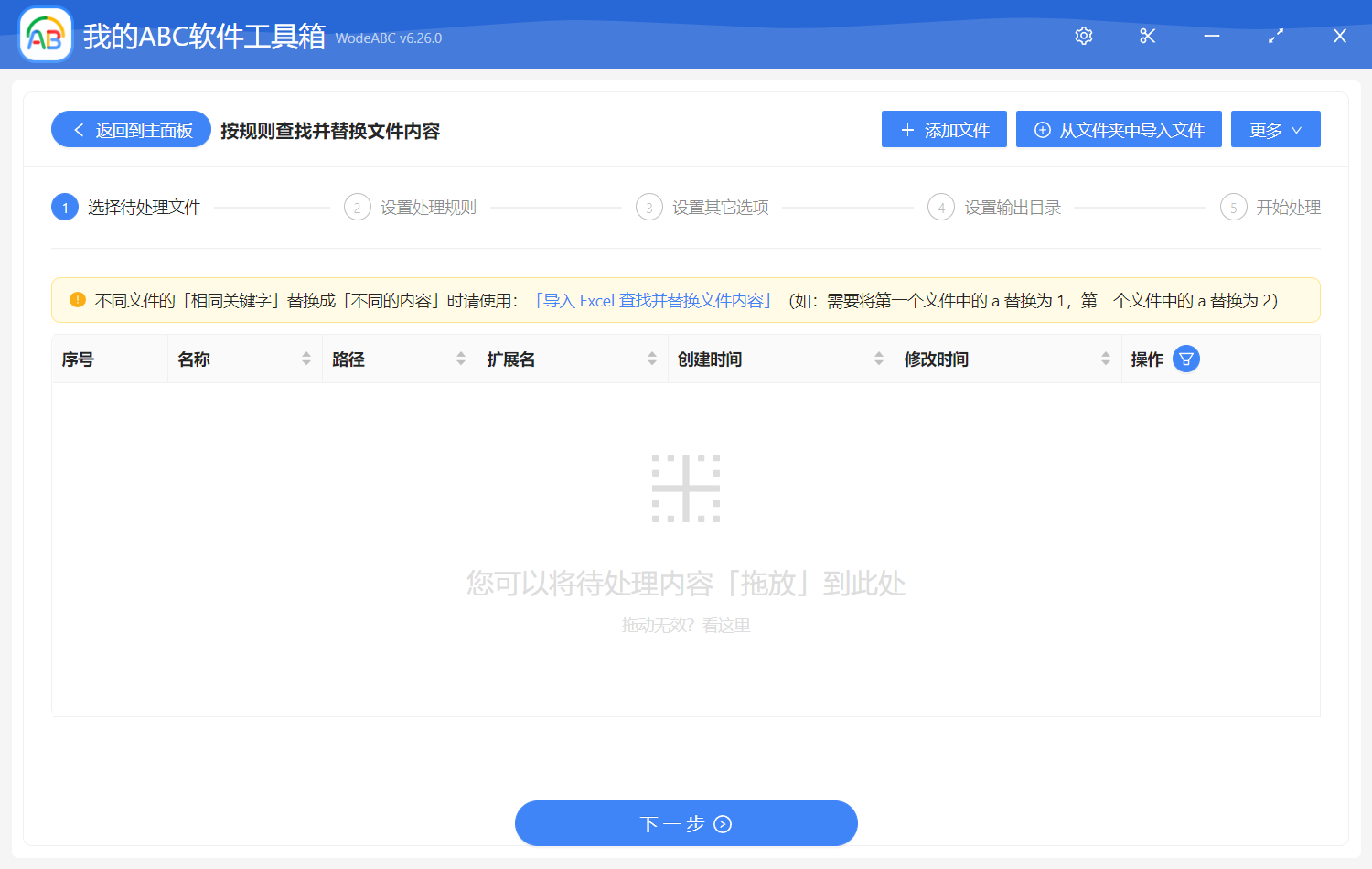
當我們添加完需要刪除關鍵字的所有的Excel文件之後了,我們直接單擊下一步,然後這個時候了軟件就提示我們需要設置查找跟替換的規則,由於我們這次的是刪除多個關鍵字,因此我們需要選擇批量精確文本,批量精確文本的意思就是告訴軟件我們需要一次性的查找很多個關鍵字,而不是一個關鍵字。 選擇完之後,我們再單擊替換的方式,然後呢,我們填寫查找內容,注意這裡的查找內容,可以一行填寫一個關鍵字,這裡告訴軟件,每一行是一個獨立的關鍵字,在查找的時候有多少行就代表有多少個關鍵字。 替換內容不用填就表示刪除,這裡一定要注意。
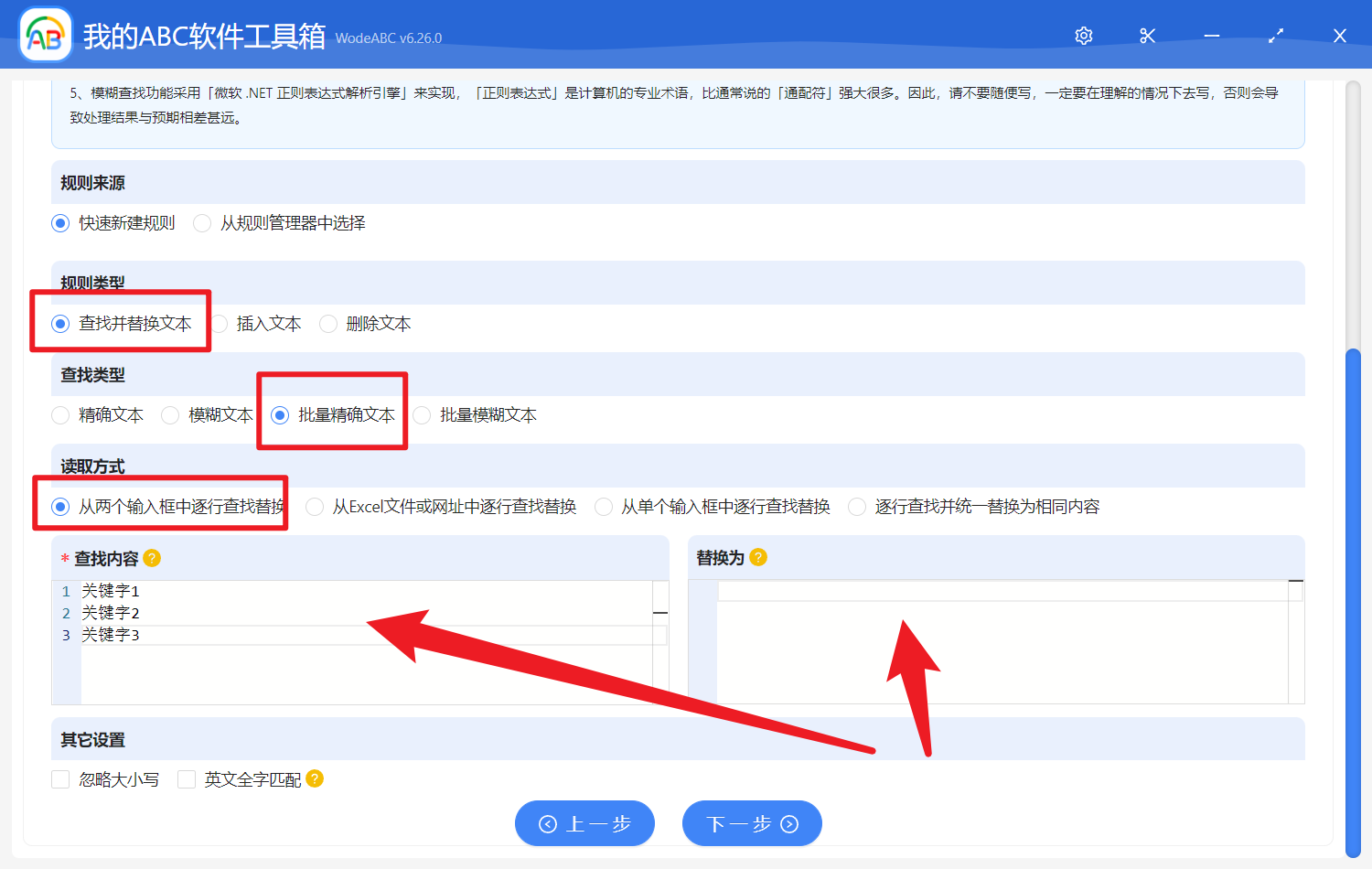
當我們填寫完查找替換的規則之後呢,我們直接單擊下一步,然後這個時候軟件會掃描所有Excel文件中的所有的工作表中的所有的單元格,掃描完之後呢,如果某一個單元格中包含了這些關鍵字,軟件會通過我們上面填寫的替換規則去一次性的將這些關鍵字都處理刪除掉。